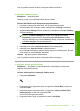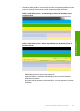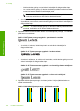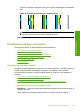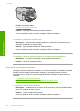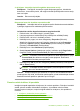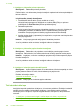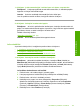User Guide
1. risinājums: ja dokumenta beigās ir tukšas lapas vai rindas, noņemiet tās
Risinājums: Lietojumprogrammā atveriet dokumenta failu, un izdzēsiet papildu
lappuses vai līnijas dokumenta beigās.
Iemesls: Uz druku nosūtītajā dokumentā bija lieka, tukša lapa.
Ja ar šo problēma netiek novērsta, izmēģiniet nākamo risinājumu.
2. risinājums: ievietojiet ievades teknē papīru
Risinājums: Ja ierīcē ir palikušas tikai dažas lapas, ievietojiet ievades teknē vēl
papīru. Ja ievades teknē ir daudz papīra, izņemiet to, viegli uzsitiet ar papīra kaudzīti
pret līdzenu virsmu un atkal ievietojiet to ievades teknē.
Plašāku informāciju skatiet:
„
Materiālu ievietošana” 48. lpp.
Iemesls: Ierīce vienlaikus padod divas papīra loksnes.
Ierīce drukā lēni.
Ja printeris drukā ļoti lēni, izmēģiniet turpmāk minētos risinājumus.
•
1. risinājums: izmantojiet zemāku kvalitātes iestatījumu
•
2. risinājums: Pārbaudiet tintes līmeni
•
3. risinājums: sazinieties ar HP klientu atbalsta dienestu
1. risinājums: izmantojiet zemāku kvalitātes iestatījumu
Risinājums: pārbaudiet kvalitātes iestatījumu. Iestatījumi Best (Labākā) un
Maximum dpi (Maksimālā izšķirtspēja) nodrošina labāku kvalitātu, taču drukāšana
ir lēnāka nekā izmantojot iestatījumus Normal (Standarta) vai Draft (Melnraksts).
Opcija Draft (Melnraksts) nodrošina vislielāko drukāšanas ātrumu.
Lai izvēlētos drukas ātrumu vai kvalitāti
1. Pārliecinieties, vai ievades teknē ir ievietots papīrs.
2. Lietojumprogrammas izvēlnē File (Fails) noklikšķiniet uz Print (Drukā
t).
3. Pārliecinieties, vai ierīce ir izvēlētais printeris.
4. Noklikšķiniet uz pogas, kas atver dialoglodziņu Properties (Rekvizīti).
Atkarībā no lietojumprogrammas šī taustiņa nosaukums var būt Properties
(Rekvizīti), Options (Opcijas), Printer Setup (Printera iestatījumi), Printer
(Printeris) vai Preferences (Priekšrocības).
5. Noklikšķiniet uz cilnes Features (Funkcijas).
Drukāšanas problēmu novēršana 167
Problēmu risināšana